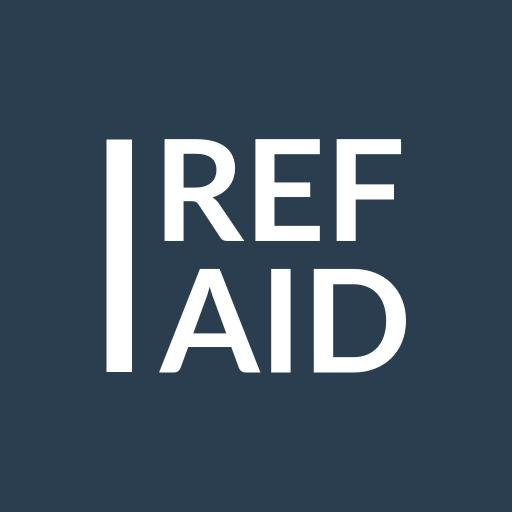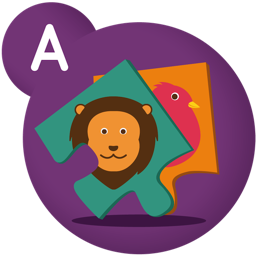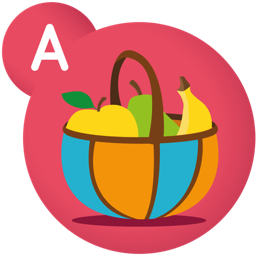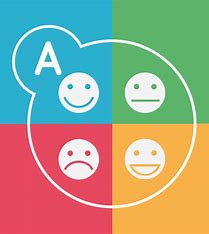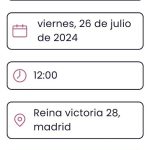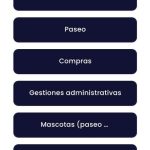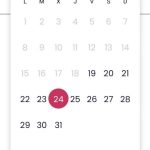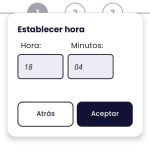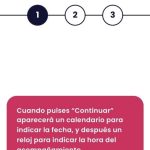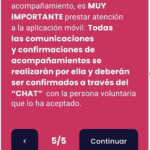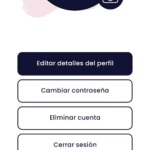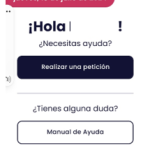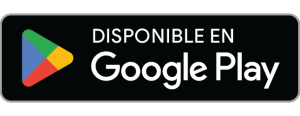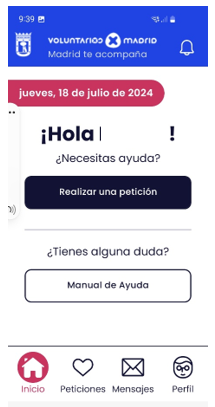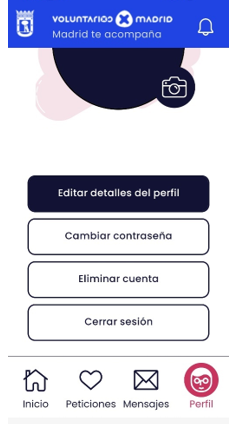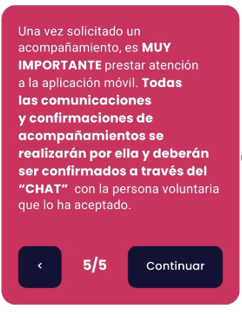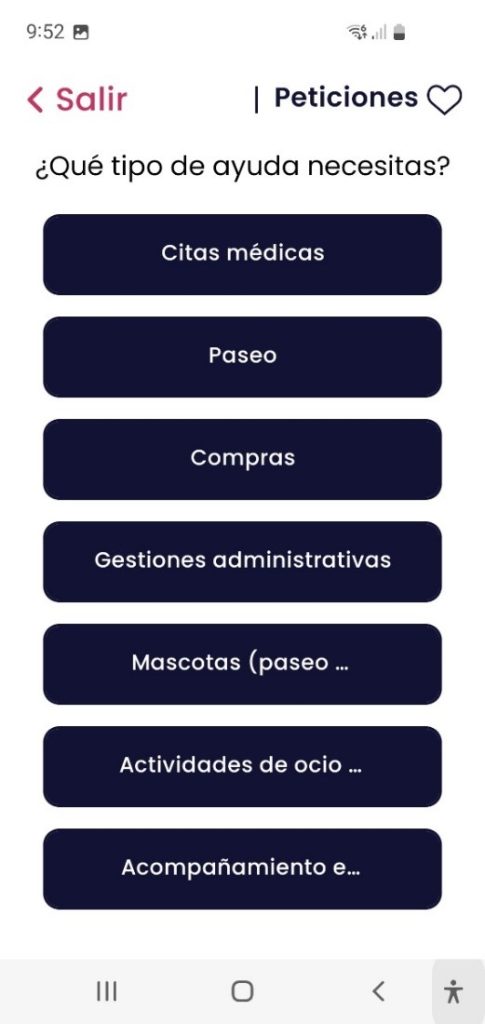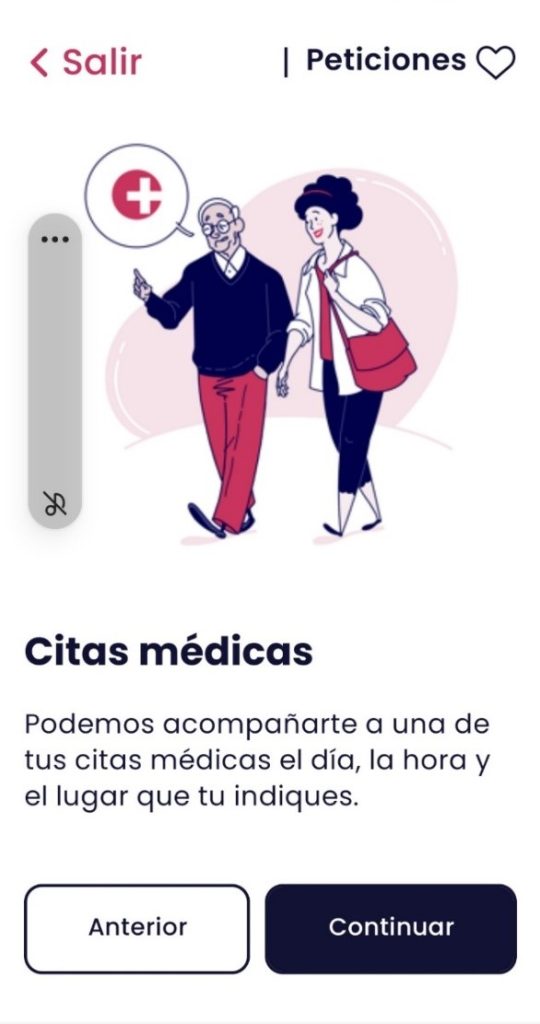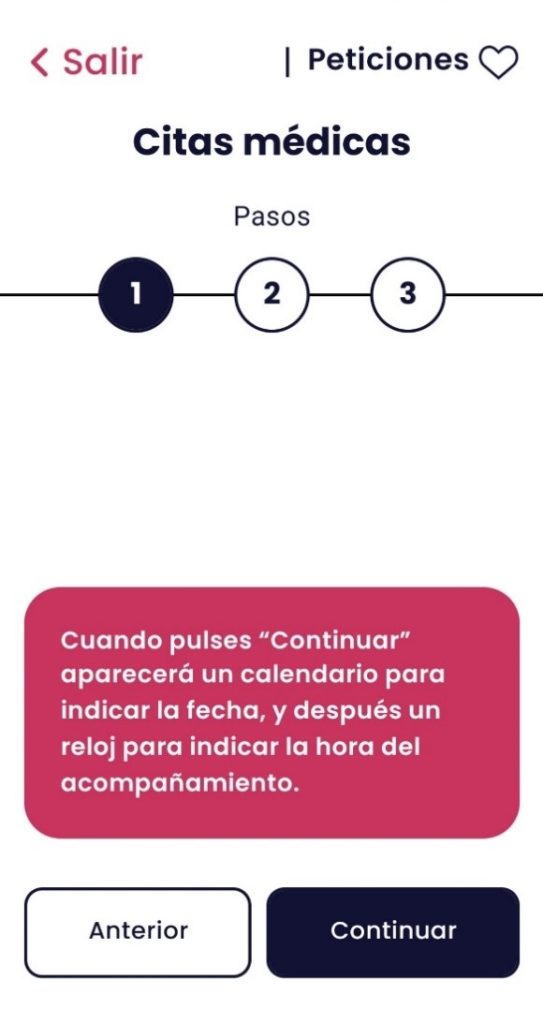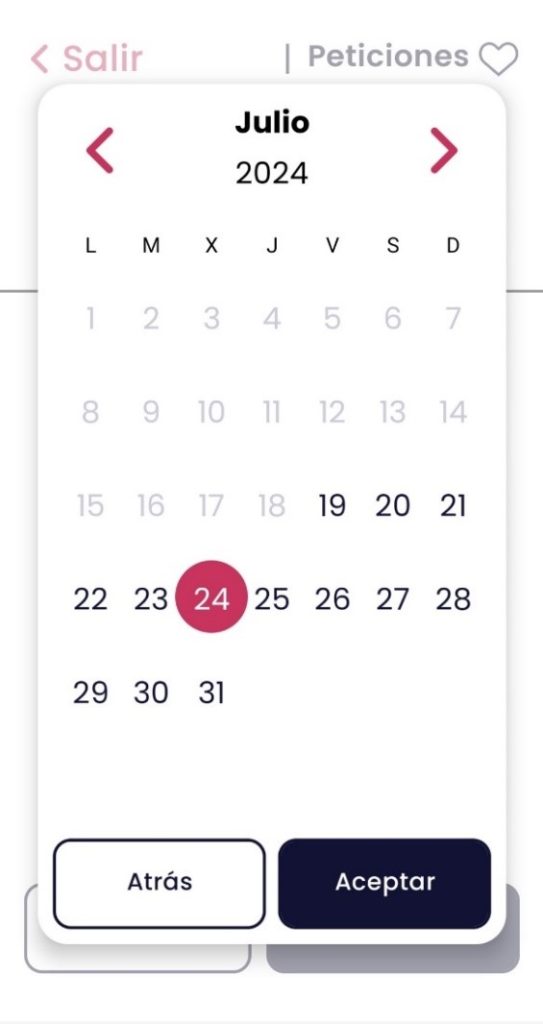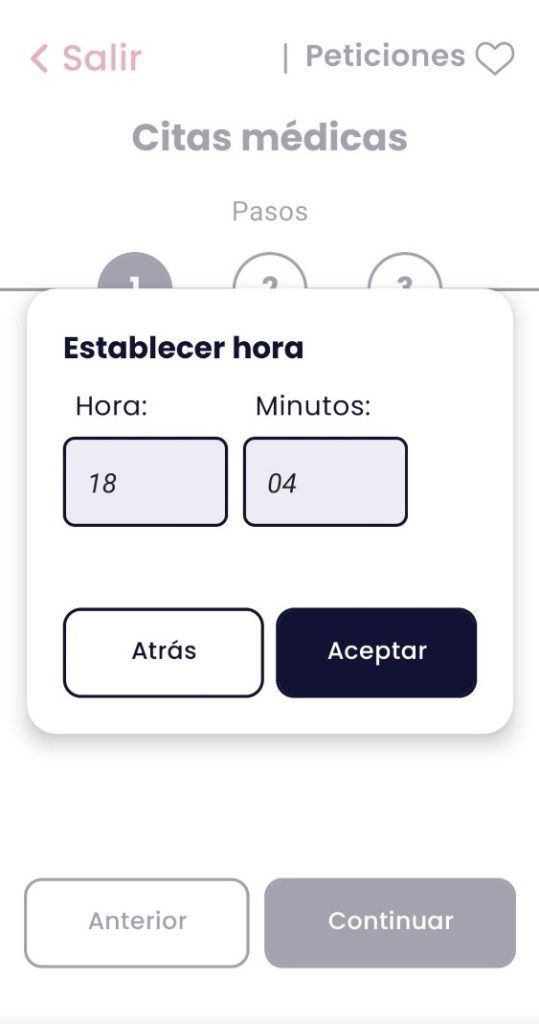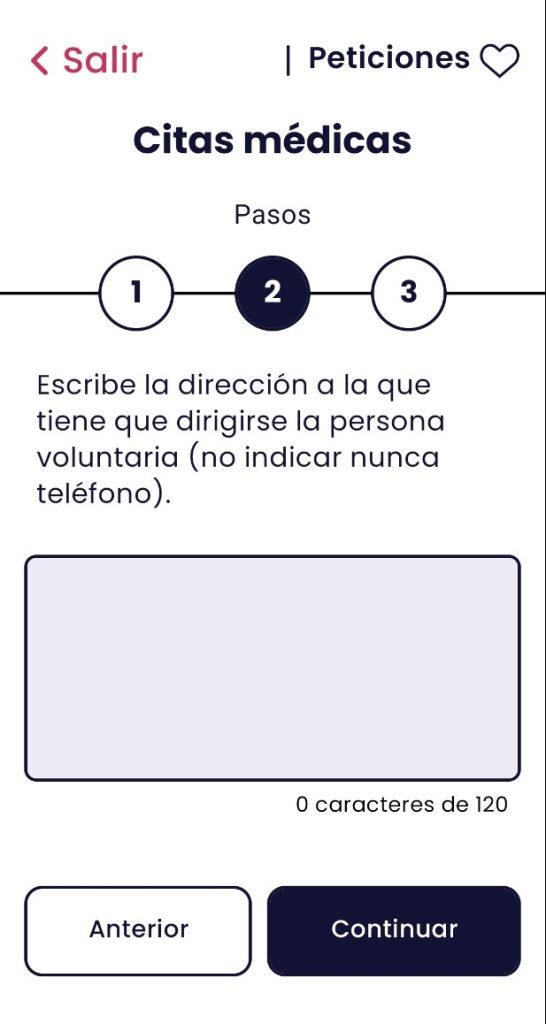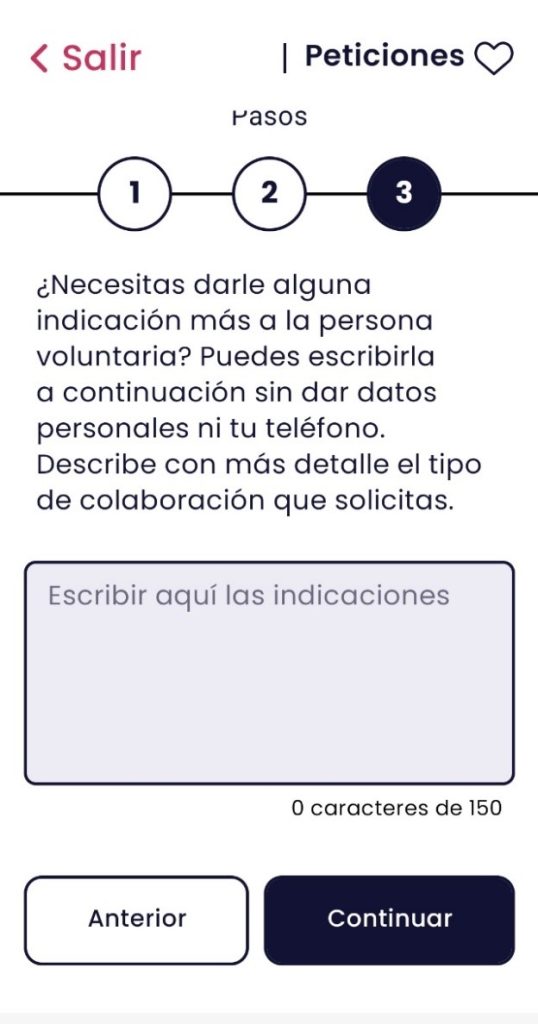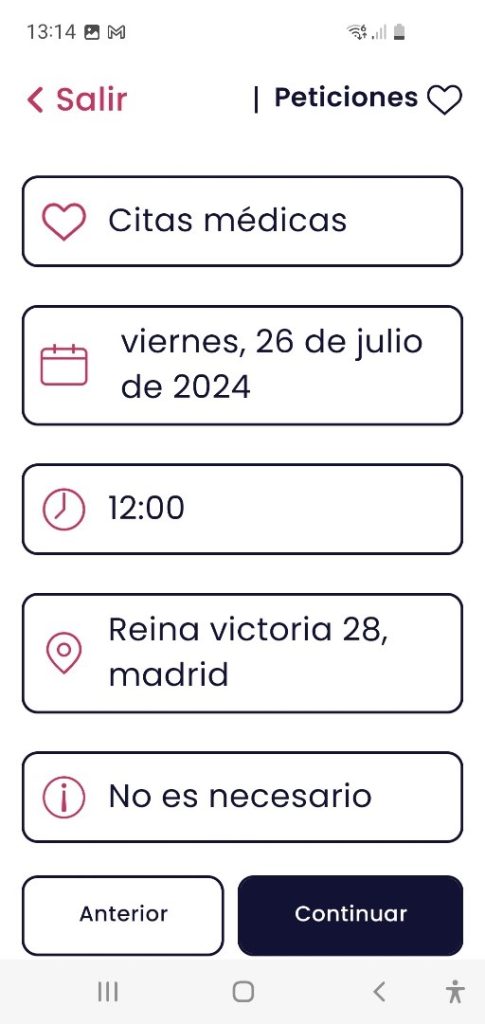“Madrid te acompaña” es una iniciativa del Ayuntamiento de Madrid para que personas mayores de 65 años que necesitan ser acompañados puedan realizar alguna de las actividades siguientes:
- Visitas médicas
- Acompañamiento en hospital.
- Hacer la compra.
- Dar un paseo.
- Gestiones administrativas, especialmente las relacionadas con trámites digitales.
- Pasear a mascotas.
- Actividades de ocio como ir al cine o teatro.
Mediante una app se pone en contacto a los demandantes del servicio con voluntarios que realizarán el acompañamiento. Estos voluntarios forman parte de “Voluntarios por Madrid” que promueve el Ayuntamiento de Madrid para diferentes fines.
La aplicación está dirigida a personas de más de 65 años que por diferentes causas hacen que sea necesario o recomendable contar con acompañamiento para la realización de actividades cotidianas fuera de sus domicilios. Se indica claramente que los voluntarios nunca entrarán en los domicilios de los solicitantes de acompañamiento.
Según el Ayuntamiento de Madrid, desde 2021 en que se lanzó el servicio se han registrado 4.284 personas mayores que han realizado 5.785 peticiones de servicio y hay 761 personas voluntarias que han sido formadas y registradas en la aplicación.